Snapchat hat weltweite Anerkennung für zahlreiche benutzerfreundliche Funktionen erhalten, die es in der geschäftigen Welt der sozialen Medien cool machen. Benutzer können Schnappschüsse senden und die App mit coolen Aufklebern und flippigen Fotobearbeitungswerkzeugen und sogar einer Chatbox zum Chatten zurückschicken.
Meistens funktioniert Snapchat auf Geräten gut, aber einige Probleme mit dieser App scheinen für immer vorhanden zu sein, und Tippen, um Problem auf Snapchat zu laden ist eines davon. Benutzer stoßen von Zeit zu Zeit auf dieses Snapchat-Problem.
Wenn dieses Problem auftritt, erscheint ein schwarzer Bildschirm mit der Meldung Zum Laden tippen. Dies ist ein sehr häufiges Problem, das Benutzer dazu zwingt, die Snaps manuell herunterzuladen und mit dem nächsten Klick fortzufahren.
Es wird immer ärgerlicher, Zeuge von Snapchat Tippen-Zu-Belastung glitch zu werden, und Benutzer finden es schwierig, dieses Problem zu lösen. Zum Glück ist es kein großes Problem und es gibt einfache Möglichkeiten und Lösungen, um dieses Problem zu beheben.
In den kommenden Abschnitten dieses Handbuchs werden wir uns dieses Problem genauer ansehen, warum es passiert und wie wir es mit den angegebenen Lösungen beheben können.
Was verursacht das tippen zu laden Problem in Snapchat?
Standardmäßig verfügt Snapchat über eine automatische Download-Funktion, die sicherstellt, dass alle von Ihren Freunden hochgeladenen Snaps automatisch heruntergeladen werden. Die Bilder werden ziemlich schnell geladen und Sie können jedes von ihnen über die Story anzeigen.
Snapchat tippen zu Belastung Fehler auf Android-Geräten holt diese Funktion jedoch ein und stoppt den automatischen Download mit Ladefehlermeldungen und zwingt Sie, auf die tippen Knopf zum herunterladen, um manuell herunterzuladen.
Das Problem Snapchat bleibt beim Tippen zum Laden des Bildschirms hängen ist ein ärgerlicher Fehler, besonders wenn Sie hoffen, einen großartigen Moment des Tages oder sogar eine alte Erinnerung über Schnappschüsse zu teilen.
Dieses langsame Laden kann irritierend sein und es gibt einige Gründe, warum das Problem überhaupt erst auftritt. Hier sind einige häufige Gründe:
- Netzwerkprobleme: Wenn Sie eine instabile Internetverbindung haben, kann das Laden eines hochauflösenden Bildes länger dauern.
- Cache-Probleme: Ein Hauptgrund für das tippen zu laden Problem von Snapchat auf Android dreht sich um den vollen internen Cache-Speicher, der wiederum keine neuen Daten lädt.
- Mögliche Installationsprobleme: Snapchat lädt keine Snaps aufgrund eines Zum Laden tippen Fehlers kann unmittelbar bevorstehen, wenn die App nicht korrekt installiert ist (oder aufgrund eines Einstellungsproblems).
Lesen Sie auch: So beheben Sie Snapchat-Verzögerungen auf Android
Wie behebt man das Snapchat Zum Laden tippen -Problem?
Glücklicherweise gibt es einige einfache und verfügbare Lösungen, um das tippen zu laden Problem auf Snapchat zu beheben, die einfach zu bedienen sind und kaum Zeit in Anspruch nehmen würden. Lassen Sie uns diese Korrekturen nacheinander überprüfen.
1: Neustart des Geräts
Der einfachste Trick, um ein solches Problem zu beheben, besteht darin, das Android-Gerät neu zu starten. Mit diesem Trick werden die Apps zusammen mit dem Gerät neu gestartet und das funktioniert manchmal. Daher kann dies das Problem Zum Laden tippen auf Snapchat beheben.
2: Löschen des App-Cache
Apps können mit Junk-Dateien und alten Cache-Dateien überladen werden. Diese sind dafür verantwortlich, das Gerät zu verlangsamen und/oder die tatsächliche Leistung stark zu beeinträchtigen. Daher kann das Löschen der Apps dazu beitragen, die App auf die nächste Ebene zu bringen. Alles, was Sie tun müssen, ist,
- Öffnen Sie die App Einstellungen auf Ihrem Telefon.
- Tippen Sie auf Apps.
- Gehen Sie zur Snapchat-App.
- Gehen Sie dann zur Option Speicher.
- Tippen Sie auf die Schaltflächen Cache löschen und Daten löschen.
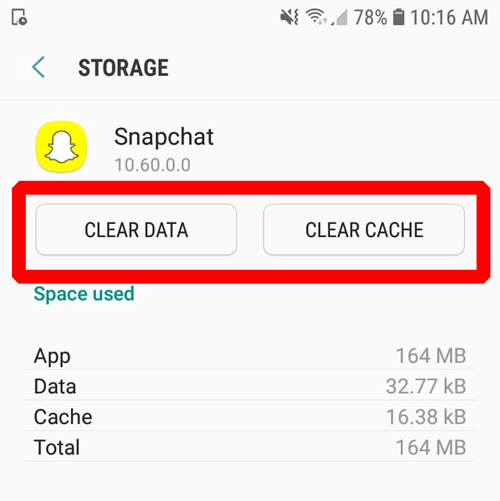
Befolgen Sie diese Schritte und leeren Sie den Cache und sehen Sie, wie Ihr Gerät mit Leichtigkeit sein höchstes Potenzial ausschöpft.
3: Datensparoption deaktivieren
In diesem Schritt sehen wir, dass Snapchat eine integrierte Funktion namens Datensparmodus verwendet. Mit dieser Funktion hilft es, die Datennutzung der App zu reduzieren, je nach gewünschtem Zeitrahmen.
Dies reicht von 3 Tagen bis 1 Woche oder bis zum Ausschalten. Daher ist es möglich, dass diese Option für Snapchat aktiviert wurde und dieses Problem verursacht. Wenn dies der Fall ist, kann das Problem durch Ausschalten behoben werden.
- Öffnen Sie die Snapchat-App.
- Gehe zu den Einstellungen.
- Wählen Sie die Option Datensparmodus
- Deaktivieren Sie das Kontrollkästchen Daten Sparer
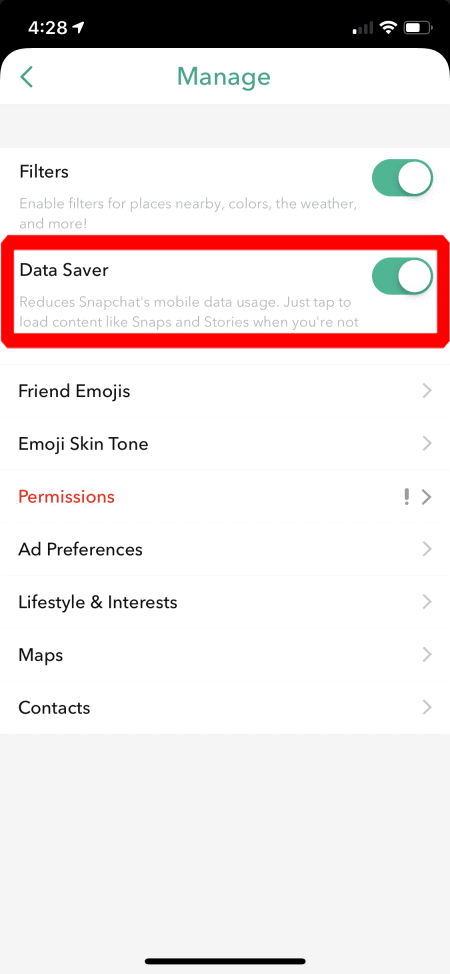
- Ausgang.
Lesen Sie auch: Behebung Leider wurde Snapchat auf Android gestoppt
4: Deaktivieren des Batteriesparmodus
Viele von uns verwenden den Batterie Sparer Modus auf unserem Gerät, sobald wir das Gerät vom Stromnetz trennen. Dies trägt dazu bei, die Akkulaufzeit etwas länger aufrechtzuerhalten.
Die Funktion schränkt jedoch die Leistung ein, Apps insgesamt im Hintergrund arbeiten zu lassen. Daher funktionieren die Apps, die nicht gestartet werden und/oder im Hintergrund laufen, nicht, da diese keine Daten verbrauchen.
Die beste Option zur Lösung solcher Probleme wäre das Deaktivieren der Energiesparoption. Um dies durchzuführen,
- Öffnen Sie das Benachrichtigungsfeld.
- Gehen Sie zum Symbol Batteriesparmodus.
- Tippen Sie auf das Symbol, um es auszuschalten.
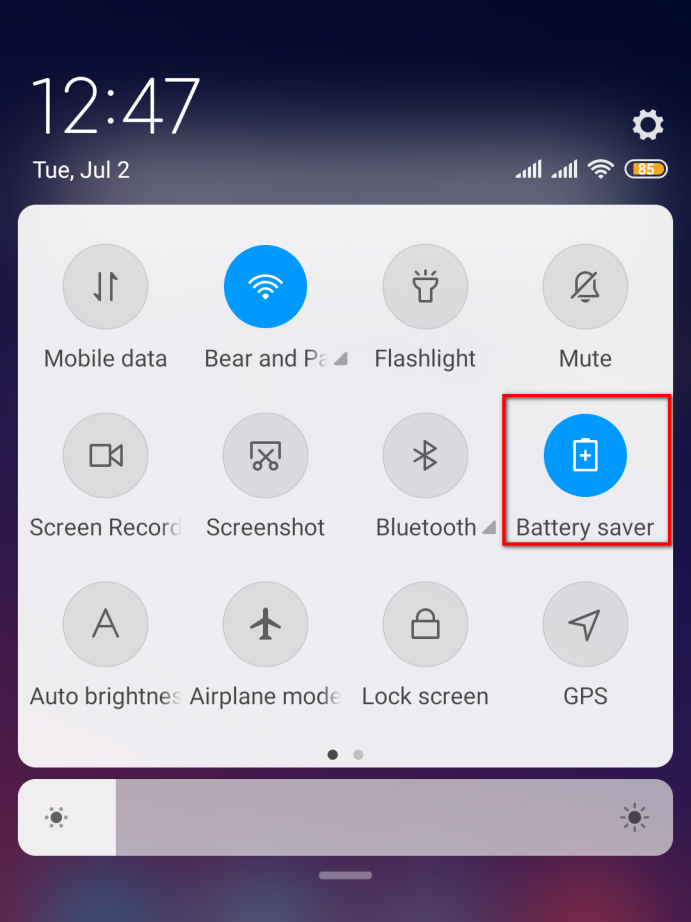
5: Batterieoptimierung ausschalten
Bei einem klassischen Android-Gerät gibt es für die meisten Apps eine Option zur Optimierung der Akkunutzung. Wenn die Funktion aktiviert ist, wird die App in den Ruhezustand versetzt, wodurch der Akkuverbrauch des Geräts gespart wird.
Trotzdem könnte dies auch das so wichtige automatische Herunterladen verhindern, und dies ist eine eingebaute Hauptfunktion der App und löst das Problem aus. Das Problem Tippen zum Laden des Snapchat-Fehlers beheben bei diesem Problem beinhaltet:
- Öffnen Sie die Einstellungen des Telefons.
- Klicken Sie auf die Option Apps.
- Wählen Sie die Snapchat App.
- Tippen Sie auf Akkuoptimierung.
- Gehen Sie zur Option Nicht optimieren, um sie zu deaktivieren.

6: WLAN neu starten oder Datenverbindung prüfen
Eine langsame Internetverbindung ist auch dafür verantwortlich, dass Snapchat Zapfhahn zu Belastung Error an Android verursacht wird. Wenn Sie WLAN verwenden, überprüfen Sie Ihre Router-Verbindung oder starten Sie sie neu. Falls Sie eine mobile Datenverbindung verwenden, gehen Sie wie folgt vor:
- Tippen Sie auf SIM-Verbindung.
- Sie würden die SIM-Verbindungsseite erreichen.
- Deaktivieren Sie die SIM-Karte etwa eine Minute lang.
- Aktivieren Sie die SIM-Karte.
- Klicken Sie auf die Option Datenverbindung, um sie einzuschalten.
- Alternativ klicken Sie für eine Minute auf Flugmodus und schalten ihn aus.
7: Aktualisieren Sie die Snapchat-App
Manchmal bleibt „Snapchat auf dem Bildschirm Zum Laden tippen hängen, weil die veraltete App ausgeführt wird. Alle Apps bringen ständig neue Updates heraus, um neue Funktionen einzuführen und die Probleme mit der App zu beheben.
Und wenn wir die veraltete App ausführen, verpassen wir alle neuen Funktionen und bekommen Probleme. o, wenn dieses Problem auch auf Ihrem Android-Telefon auftritt, stellen Sie sicher, dass Ihre App aktualisiert ist. Dazu müssen Sie Folgendes tun:
- Öffnen Sie den Google Spielen Speicher auf Ihrem Telefon.
- Gehen Sie zum Profilsymbol in der oberen rechten Ecke des Bildschirms.
- Tippen Sie auf Apps und Gerät verwalten.
- Tippen Sie dann auf die Option Aktualisierungen verfügbar.
- Überprüfen Sie, ob Snapchat in der Liste enthalten ist.
- Wenn es sich in der Liste befindet, tippen Sie auf die Schaltfläche Aktualisierung daneben.
Überprüfen Sie nun, ob das Aktualisieren der App den Fehler behoben hat oder nicht. Wenn nicht, versuchen Sie es erneut zu installieren.
8: Installieren Sie Snapchat neu
Wenn keine der Lösungen den Fehler behoben hat und Sie mit diesem Problem zu kämpfen haben, müssen Sie versuchen, die App neu zu installieren. Dieser Trick hat einigen Benutzern geholfen, diesen Snapchat-Fehler auf Android zu beseitigen, also ist es einen Versuch wert.
Drücken Sie zuerst lange auf die App Snapchat > tippen Sie auf die Schaltfläche Deinstallieren. Sobald die App deinstalliert ist, gehen Sie zum Google Play Store und installieren Sie die App erneut. Inzwischen muss das Problem auf Ihrem Telefon behoben worden sein.
Beste Lösung zur Behebung von App-bezogenen Problemen auf Android
Manchmal reichen manuelle Lösungen nicht aus, um die App-Probleme/Fehler auf Android zu beheben. Dann brauchen Sie eine professionelle Lösung. Wenn Sie also auch mit einem solchen App-bezogenen Problem auf Ihrem Android zu kämpfen haben, müssen Sie das Android Reparatur Werkzeug ausprobieren.
Dieses Werkzeug wurde von Profis entwickelt, um die komplizierten App-Probleme auf Android zu beheben, wie z Android bleibt in der Boot-Schleife hängen, Problem mit dem schwarzen Todesbildschirm von Android, lila Todesbildschirm von Android, Apps stürzen ständig ab, usw.
Dieses Tool erfordert keine technischen Fähigkeiten, um es zu verwenden, und es funktioniert mit fast allen Android-Geräten. Laden Sie dieses Tool also jetzt herunter, befolgen Sie die Anweisungen im Benutzerhandbuch und überlassen Sie den Rest der Arbeit dieser Software.

Note: Es wird empfohlen, die Software nur auf Ihren Desktop oder Laptop herunterzuladen und zu verwenden. Es funktioniert nicht auf Mobiltelefonen.
Abschließende Gedanken
Dies waren einige der effektivsten und dennoch einfachsten Korrekturen zur Lösung des Problems Zum Laden tippen auf Snapchat. Probieren Sie diese Optionen Schritt für Schritt aus und überzeugen Sie sich selbst, dass das Problem ohne viel Aufhebens oder mehr getan werden kann.
Bleiben Sie mit uns auf Facebook und Twitter in Verbindung, um weitere nützliche Anleitungen zur Behebung von Android-Problemen zu erhalten.
James Leak is a technology expert and lives in New York. Previously, he was working on Symbian OS and was trying to solve many issues related to it. From childhood, he was very much interested in technology field and loves to write blogs related to Android and other OS. So he maintained that and currently, James is working for de.androiddata-recovery.com where he contribute several articles about errors/issues or data loss situation related to Android. He keeps daily updates on news or rumors or what is happening in this new technology world. Apart from blogging, he loves to travel, play games and reading books.